在现代网络生活中,无线路由器已成为家庭和企业网络环境的重要组成部分。D-Link作为知名的网络设备制造商,其无线路由器因性能稳定、设置简便而深受用户喜爱。本文将详细介绍如何为D-Link无线路由器设置密码,从硬件连接、登录管理界面、设置WiFi密码和管理员密码等多个维度,为读者提供详尽的指导。

首先,确保你已经购置并安装了D-Link无线路由器。安装步骤通常比较简单,按照说明书正确连接硬件是关键。将一条网线的一端连接到你的电脑(PC或笔记本电脑)上,另一端连接到D-Link路由器的LAN口(一般为LAN1至LAN4中的任意一个)。如果你使用的是小区宽带,则将网线的另一端连接到INTERNET口。

对于Windows用户,可以通过以下步骤设置网络连接:
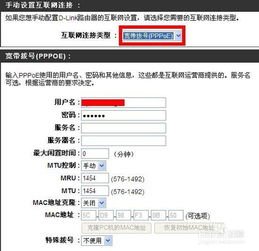
1. 点击“开始”按钮,选择“设置”。
2. 点击“控制面板”,双击“网络连接”。
3. 在网络连接窗口中,右击“本地连接”,选择“属性”。
4. 在弹出的属性窗口中,选择“Internet协议(TCP/IP)”,点击“属性”。
5. 选择“自动获得IP地址”和“自动获得DNS服务器地址”,点击“确定”。
完成这些设置后,你的电脑就已经成功连接到D-Link路由器了。
接下来,我们需要登录到D-Link路由器的管理界面。打开你的Web浏览器,在地址栏中输入D-Link路由器的默认IP地址。通常,D-Link路由器的默认IP地址是`http://192.168.0.1`或`http://dlinkrouter.local`,但有些型号可能不同,请参照说明书进行确认。
按下回车键后,会弹出登录窗口,要求你输入用户名和密码。D-Link路由器的默认用户名通常是“admin”,密码可能是“admin”或为空。输入正确的用户名和密码后,点击“确定”按钮,即可登录到D-Link路由器的管理界面。
在D-Link路由器的管理界面中,你可以看到多个设置选项。为了设置WiFi密码,你需要找到“设置”或“无线设置”区域。在这里,你可以分别设置2.4GHz和5GHz WiFi网络的密码。
1. 在管理界面中,依次点击“设置”>“无线”区域。
2. 在无线设置中,你会看到多个选项,包括网络名称(SSID)、安全模式、密码等。
3. 设置一个独特的网络名称(SSID),以便在无线设备中轻松识别你的网络。
4. 将“安全模式”设置为“WPA/WPA2-PSK混合”。这是目前较为安全的一种加密方式,可以有效防止未经授权的访问。
5. 在密码(PSK Passphrase)设置栏中输入你想要的新密码。为了安全起见,密码应包含大写字母、小写字母、数字和符号,且长度至少为8位。
6. 完成以上设置后,点击“保存”或“应用”按钮,等待路由器重启。
除了WiFi密码外,设置管理员密码同样重要。管理员密码用于登录路由器的管理界面,只有知道管理员密码的用户才能更改路由器的设置。
1. 在D-Link路由器的管理界面中,依次点击“管理”>“管理员”>“管理员密码”区域。
2. 在管理员密码设置栏中输入你想要的新密码。和WiFi密码一样,管理员密码也应包含大写字母、小写字母、数字和符号,且长度至少为8位。
3. 为了防止忘记密码,建议在设置密码时将其记录在安全的地方。
4. 完成设置后,点击“保存”或“应用”按钮,等待路由器应用新的设置。
在设置D-Link无线路由器密码时,有几个注意事项需要牢记:
1. 安全性:选择强密码,并定期更换密码。避免使用容易猜测的密码,如生日、电话号码等。
2. 记录密码:设置完密码后,将密码记录在安全的地方。如果忘记了密码,可能需要重置路由器,这将导致所有之前的设置丢失。
3. 重启路由器:在修改密码后,通常需要重启路由器以使更改生效。在重启过程中,路由器可能会暂时断开与互联网的连接,这是正常现象。
4. 兼容性:在设置WiFi密码时,请确保所选的安全模式与你的无线设备兼容。例如,一些较旧的设备可能不支持WPA3等最新的加密方式。
5. 多频段设置:如果你的D-Link路由器支持多个频段(如2.4GHz和5GHz),建议为每个频段分别设置密码。这可以提供更高的安全性和灵活性。
6. 固件更新:定期检查并更新路由器的固件。固件更新可以修复已知的安全漏洞,提高路由器的性能和稳定性。
在修改WiFi密码后,你需要重新连接无线设备(如手机、平板电脑、笔记本电脑等)到新的网络。在无线设备中搜索可用的WiFi网络,找到你的D-Link路由器网络(SSID),输入新设置的密码,即可成功连接到网络。
通过以上步骤,你已经成功为D-Link无线路由器设置了WiFi密码和管理员密码。这些设置将有助于提高你网络环境的安全性和隐私保护。在使用D-Link无线路由器时,请牢记定期更换密码、记录密码、更新固件等最佳实践,以确保你的网络环境始终安全稳定。
D-Link无线路由器凭借其出色的性能和简便的设置流程,成为了许多家庭和企业的首选。通过设置强密码和定期更新固件等措施,你可以充分发挥D-Link路由器的性能优势,享受更加安全、便捷的网络生活。
9.19M谜案侦探手游
28.86M996盒子大神老版本安装包
78.03M智能画图王
91.33Mcapcut 剪辑软件
8.49M婚礼化妆沙龙
70.81M星奇视频(免费追剧)
56.16Mbigolive安卓版
31.80M筷子影视纯净版
35.07M搜书吧2025最新登录地址
18.41M果茶视频
本站所有软件来自互联网,版权归原著所有。如有侵权,敬请来信告知 ,我们将及时删除。 琼ICP备2024021917号-2